前言
前面烧写一直时烧写进入flush,是按照分区烧写。定制的板子挂的是eMMC,前面的烧写步骤一致,但是在烧写目标则时烧写eMMC了。
重新走一遍从无到有通过网口刷定制板卡的uboot、kernel、rootfs。
前置条件网络环境
目标板ip
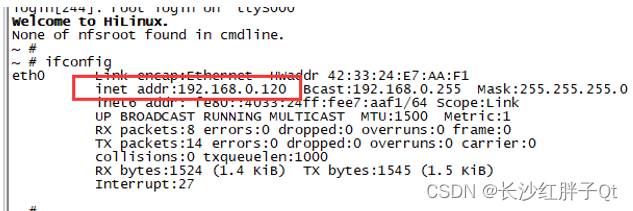
这里的物理地址,后面也要用。
PC机ip
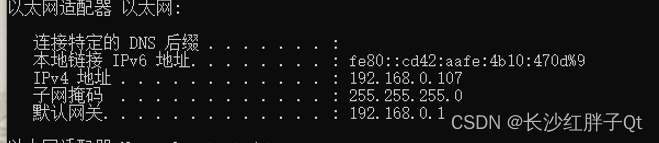
目标板与pc机ip互ping
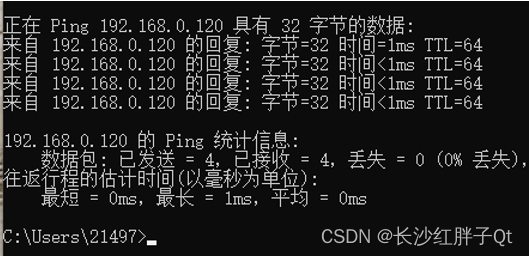
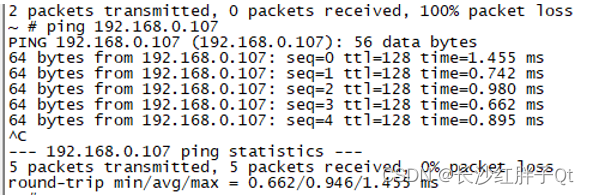
使用网口烧写镜像
步骤一:打开HiTool,选择芯片型号
烧写需要用到还是的HiTool工具,在海思的SDK中找到Pc工具HiTool文档如下图:
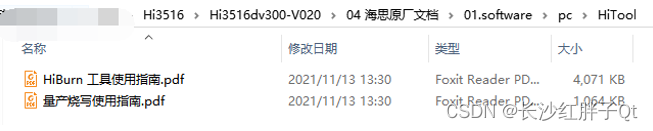
烧写工具在工具里面(开发板供应商提供):
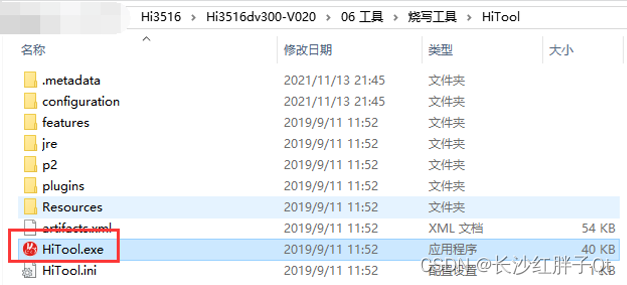
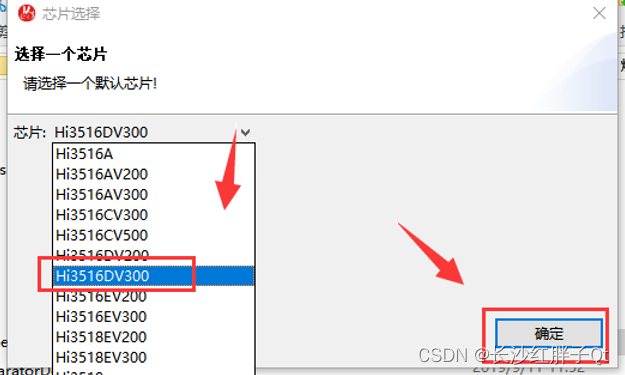
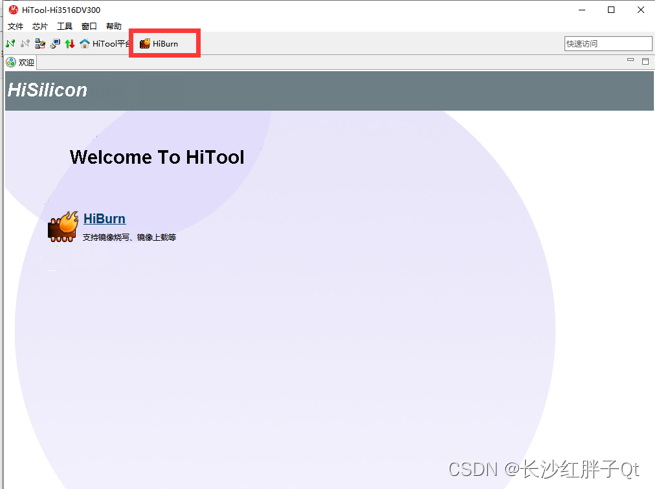
步骤二:使用网口烧写(注意:串口也要用到)
这里串口应该是发指令控制 ,网口烧写,所以2根线都要接,之前的调试串口占用就需要解除,让给HiTool了。
(注意:这里还得获取板端的物理网卡mac地址。)
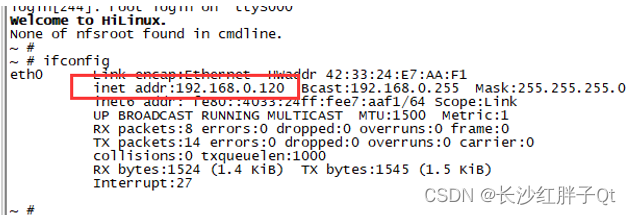
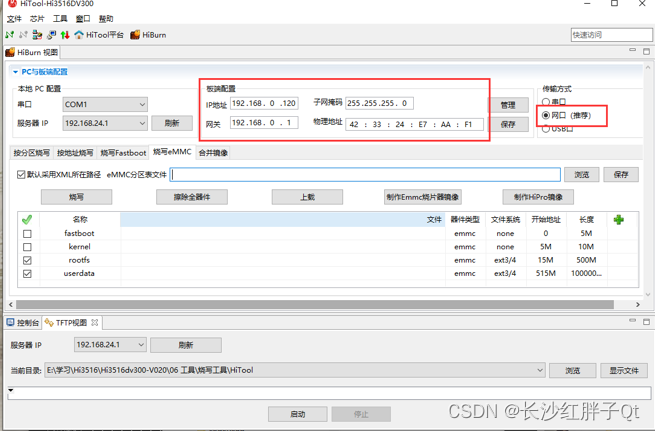
步骤三:导入定制的分区表,烧写uboot、kernel和rootfs
分区表是有userdata要烧写,实际上不烧,使用之前已经烧写的。(板子由客户定制开发的)。
导入xml路径,并将fastboot、kernel和rootfs自行浏览文件导入给过来的固件,如下图:
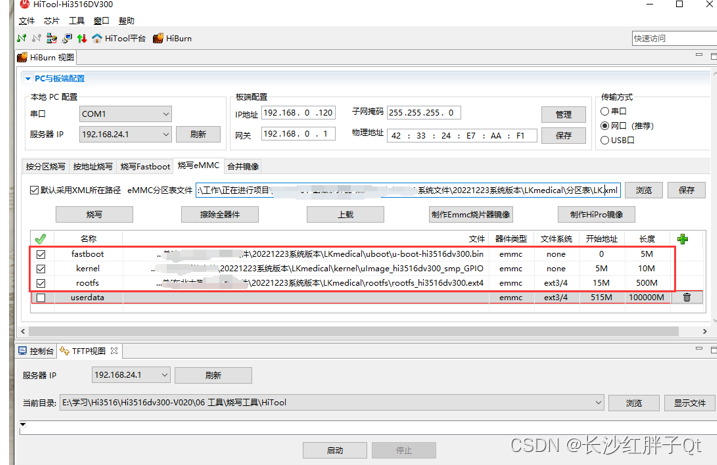
注意:主机由 很多网卡,所以要选择:

注意:串口也要选择好:

开始烧写:
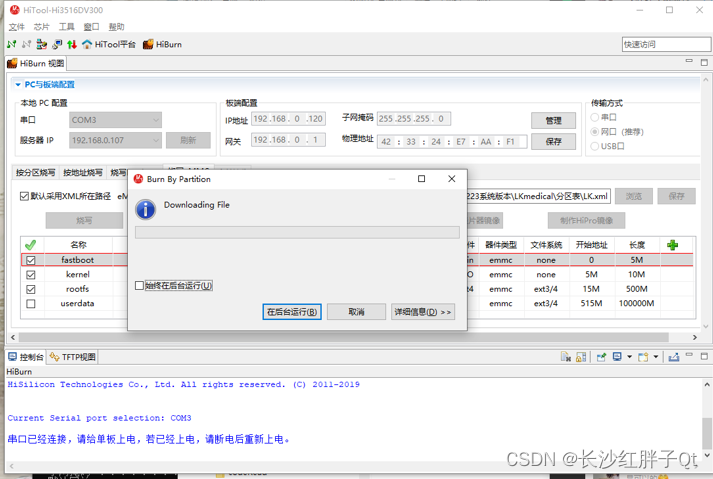
步骤四:重新给板子上电,进入烧写
重新商店后,则会开始烧写,如下图:
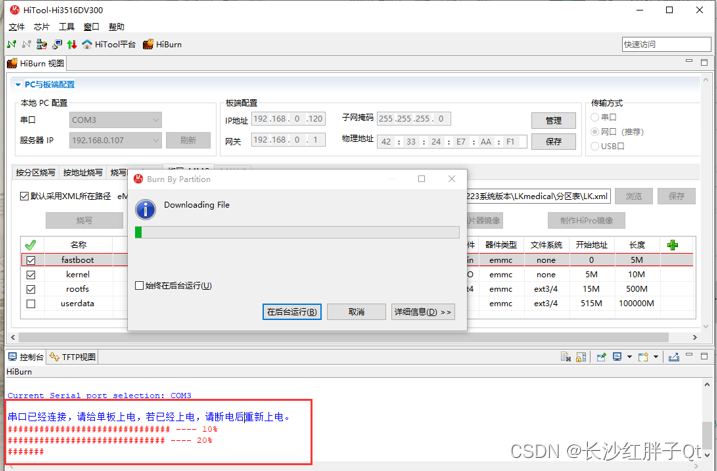
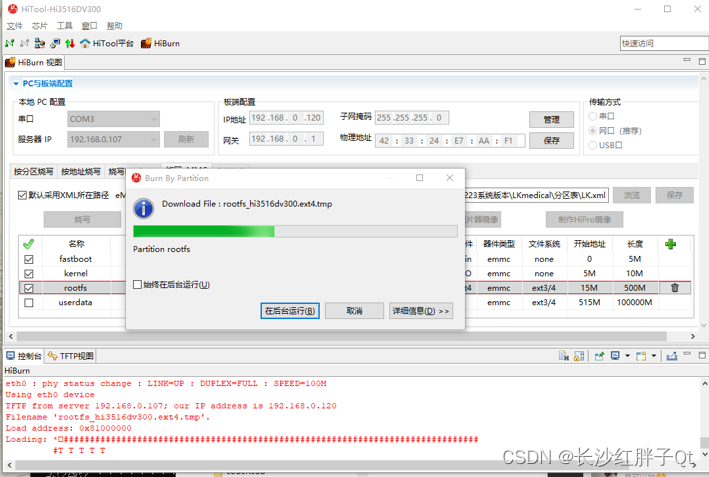
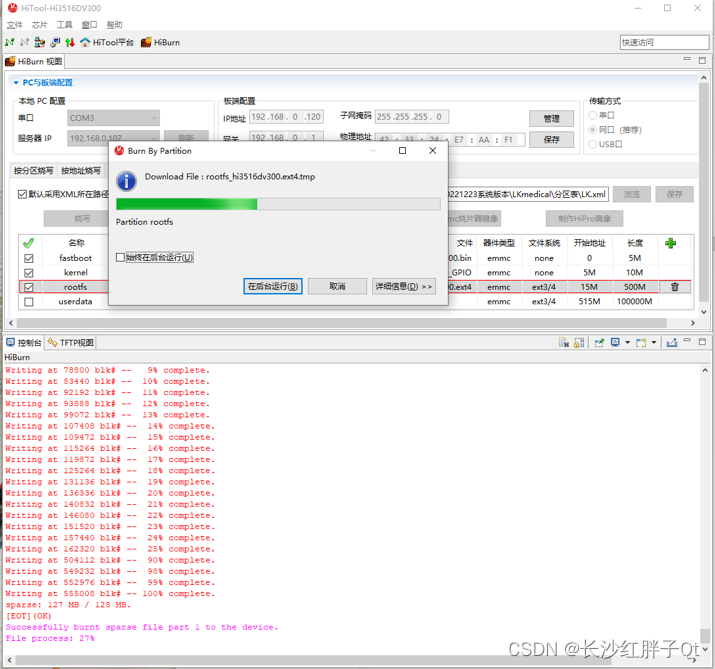
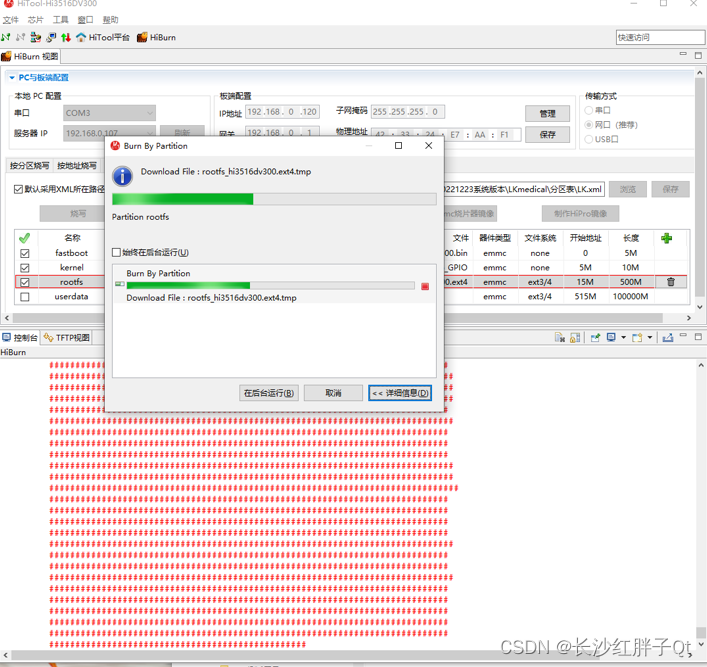
烧写失败(可能网络不好?),多试几次即可:
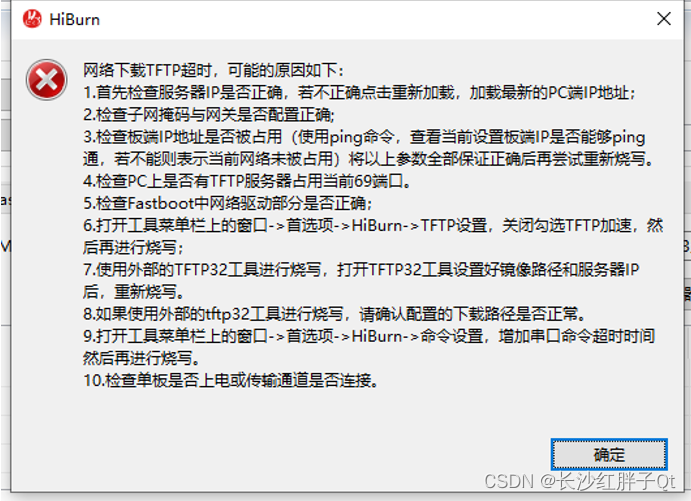
继续重新烧,点击“烧写”,然后给板子重新上电,最终烧写成功:
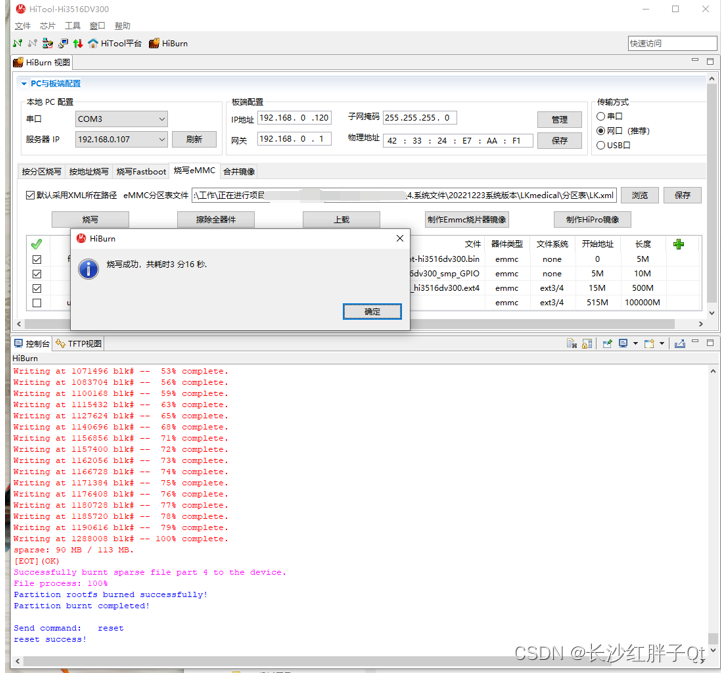
步骤五:烧写成功
这里是需要自行替换本司开发的ui程序,启动定制开发的ui程序。

标签:kernel,uboot,eMMC,步骤,roofts,烧写,网口,串口 From: https://www.cnblogs.com/qq21497936/p/17008102.html